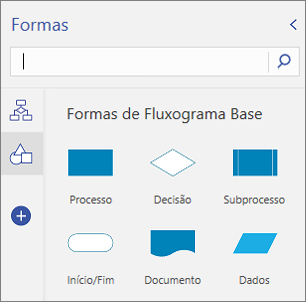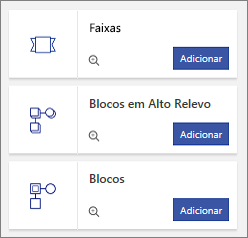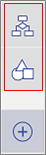Visio na Web tem muitas formas organizadas em stencils. Cada diagrama tem um stencil inicial. No entanto, também pode adicionar stencils à paleta Formas, para que possa aceder rapidamente a outras formas pretendidas. Por exemplo, para criar um diagrama de processo informal, pode adicionar o stencil Formas de Fluxograma Básico.
Utilize a paleta Formas para adicionar, ver e remover stencils.
Com Visio (Plano 2), agora pode importar stencils personalizados no Visio para a Web, para além dos já disponíveis no Visio. Para obter mais detalhes, consulte Introdução de formas personalizadas no Visio para a Web.
Adicionar um stencil
-
Abra o diagrama para editar.
-
Na região dos separadores (visível na margem esquerda na imagem acima), selecione Adicionar Formas
-
Para ver o que está disponível, percorra a lista de stencils.
-
Para mostrar as formas disponíveis num stencil, selecione Pré-visualizar
-
Para adicionar o stencil, selecione Adicionar.
Ver um stencil já adicionado
Já adicionou um stencil, mas pode não estar atualmente visível.
-
Abra o diagrama para editar.
-
Na região dos separadores, selecione o ícone de stencil. Pode pairar o cursor sobre o ícone para ver o nome do stencil.
Remover um stencil
Poderá querer remover um stencil para anular a paleta Formas. Pode sempre voltar a adicionar um stencil mais tarde.
-
Abra o diagrama para editar.
-
Na região dos separadores Forma, clique com o botão direito do rato no ícone de stencil e, em seguida, selecione Remover.
Consulte Também
Ver, criar e editar um diagrama no Visio na Web
Selecionar, copiar e mover formas no Visio para a Web
Alterar o tamanho, a rotação e a ordem de uma forma no Visio para a Web